系统盘恢复为u盘 win10系统U盘恢复为普通U盘方法
更新时间:2024-04-18 10:50:57作者:xiaoliu
在日常使用电脑的过程中,系统盘恢复为U盘或者将Win10系统U盘恢复为普通U盘是一种比较常见的操作,无论是因为需要清空系统盘或者重新利用U盘,都需要掌握正确的方法来进行操作。在这篇文章中我们将介绍如何将系统盘恢复为U盘以及将Win10系统U盘恢复为普通U盘的具体步骤和注意事项。让我们一起来了解吧!
操作方法:
1.我的电脑右键选择【管理】。
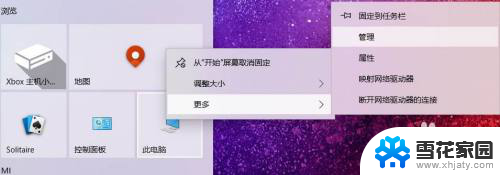
2.选择【磁盘管理】,记住U盘盘符。
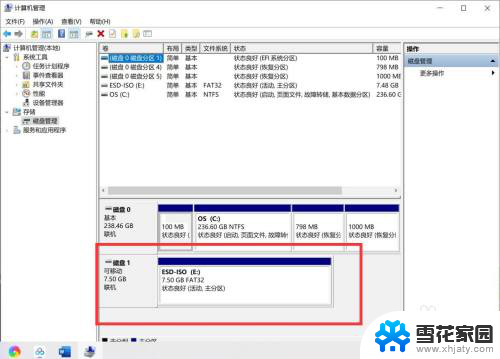
3.回到桌面,【WIN+R】打开运行对话框,输入【cmd】。
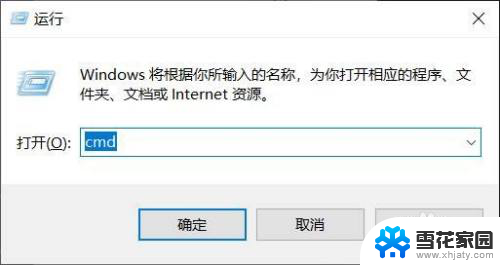
4.DOS命令运行环境,输入【diskpart】,回车。
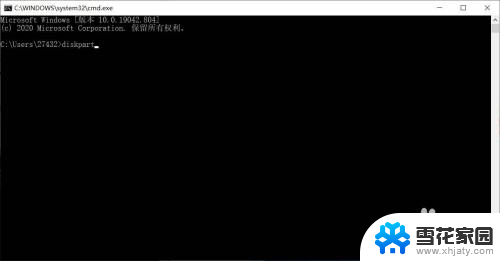
5.输入【select disk 1】(刚查看的盘符数),按下回车。然后再输入【clean】命令,回车等待显示完成。
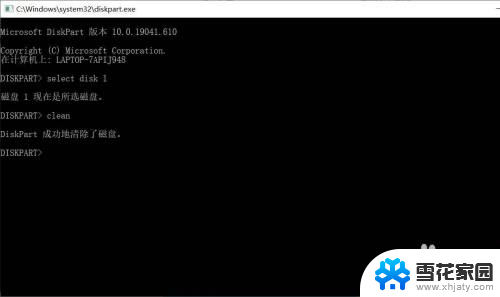
6.返回磁盘管理,选择空磁盘。
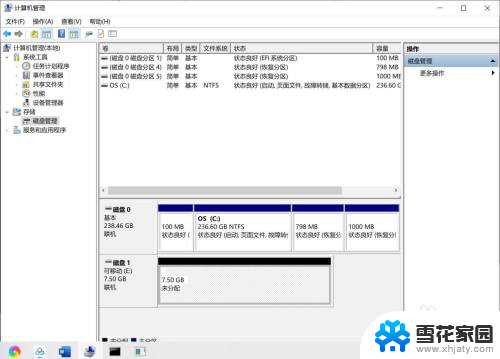
7.新建磁盘即可,系统U盘即恢复为普通U盘。
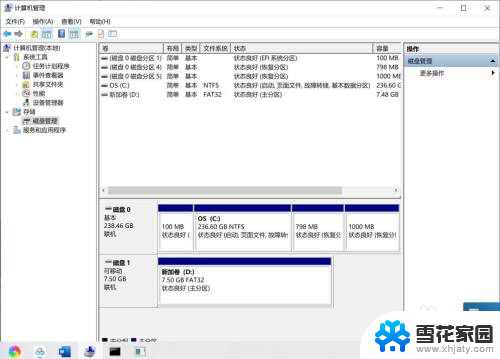
以上就是将系统盘恢复为U盘的全部内容,如果您遇到这种情况,您可以按照以上方法解决,希望这些方法能对大家有所帮助。
系统盘恢复为u盘 win10系统U盘恢复为普通U盘方法相关教程
-
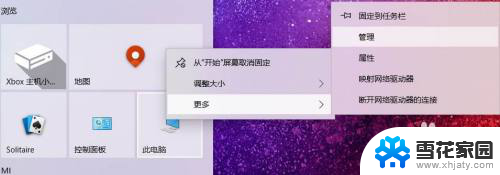 u盘还原win10系统 win10怎样将系统U盘恢复为普通U盘
u盘还原win10系统 win10怎样将系统U盘恢复为普通U盘2024-02-16
-
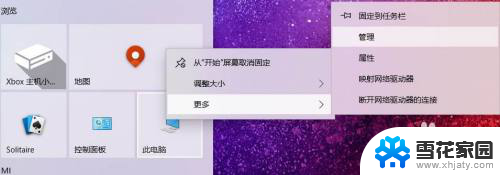 系统u盘怎么恢复普通u盘 win10系统U盘还原为普通U盘方法
系统u盘怎么恢复普通u盘 win10系统U盘还原为普通U盘方法2024-01-25
-
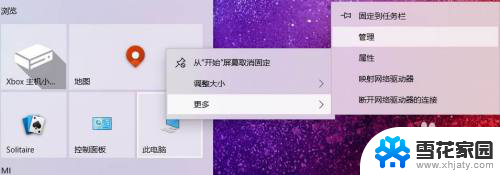 用于装机的u盘怎么恢复 win10系统U盘还原为普通U盘的方法
用于装机的u盘怎么恢复 win10系统U盘还原为普通U盘的方法2024-06-17
-
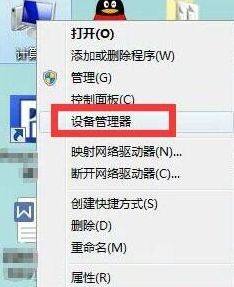 win10u盘被禁用怎么恢复 电脑如何恢复u盘禁用设置
win10u盘被禁用怎么恢复 电脑如何恢复u盘禁用设置2023-11-11
- win10识别u盘不显示 Win10系统u盘插入但不显示解决方法
- u盘隐藏文件怎么找出来 win10系统U盘隐藏文件显示方法
- 一个u盘两个盘符 Win10系统插入U盘后导航窗格显示两个U盘盘符
- win10读不出u盘内容 WIN10系统插入U盘读不出来怎么办
- 电脑怎么备份整个系统到u盘win10 U盘备份电脑文件步骤
- 为什么win10识别不了u盘 电脑读取不了U盘的解决方法
- 电脑窗口颜色怎么恢复默认 Win10系统默认颜色设置恢复教程
- win10系统能用f12一键还原吗 戴尔按f12恢复系统操作步骤
- 怎么打开电脑文件管理器 Win10资源管理器打开方式
- win10ghost后无法启动 Ghost Win10系统无法引导黑屏怎么解决
- 联想win10还原系统怎么操作系统 联想一键恢复功能使用方法
- win10打印机usb printer 驱动程序无法使用 电脑连接打印机USB无法识别怎么办
win10系统教程推荐
- 1 电脑窗口颜色怎么恢复默认 Win10系统默认颜色设置恢复教程
- 2 win10ghost后无法启动 Ghost Win10系统无法引导黑屏怎么解决
- 3 win10打印机usb printer 驱动程序无法使用 电脑连接打印机USB无法识别怎么办
- 4 w10自带的杀毒软件如何关闭 Windows10系统如何关闭自带杀毒软件
- 5 怎样查看wifi的ip地址 Win10连接wifi后如何查看IP地址
- 6 win10系统经常出现蓝屏 win10蓝屏死机怎么办
- 7 windows 网络修复 win10网络问题排查与修复指南
- 8 电脑怎么弹出桌面 Win10快速显示桌面的快捷键是什么
- 9 win10 删除更新文件 win10更新文件删除方法
- 10 怎么修改电脑图标大小设置 Win10桌面图标大小改变方式